Photoshop快速让模糊的人像变清晰.docx
《Photoshop快速让模糊的人像变清晰.docx》由会员分享,可在线阅读,更多相关《Photoshop快速让模糊的人像变清晰.docx(11页珍藏版)》请在冰豆网上搜索。
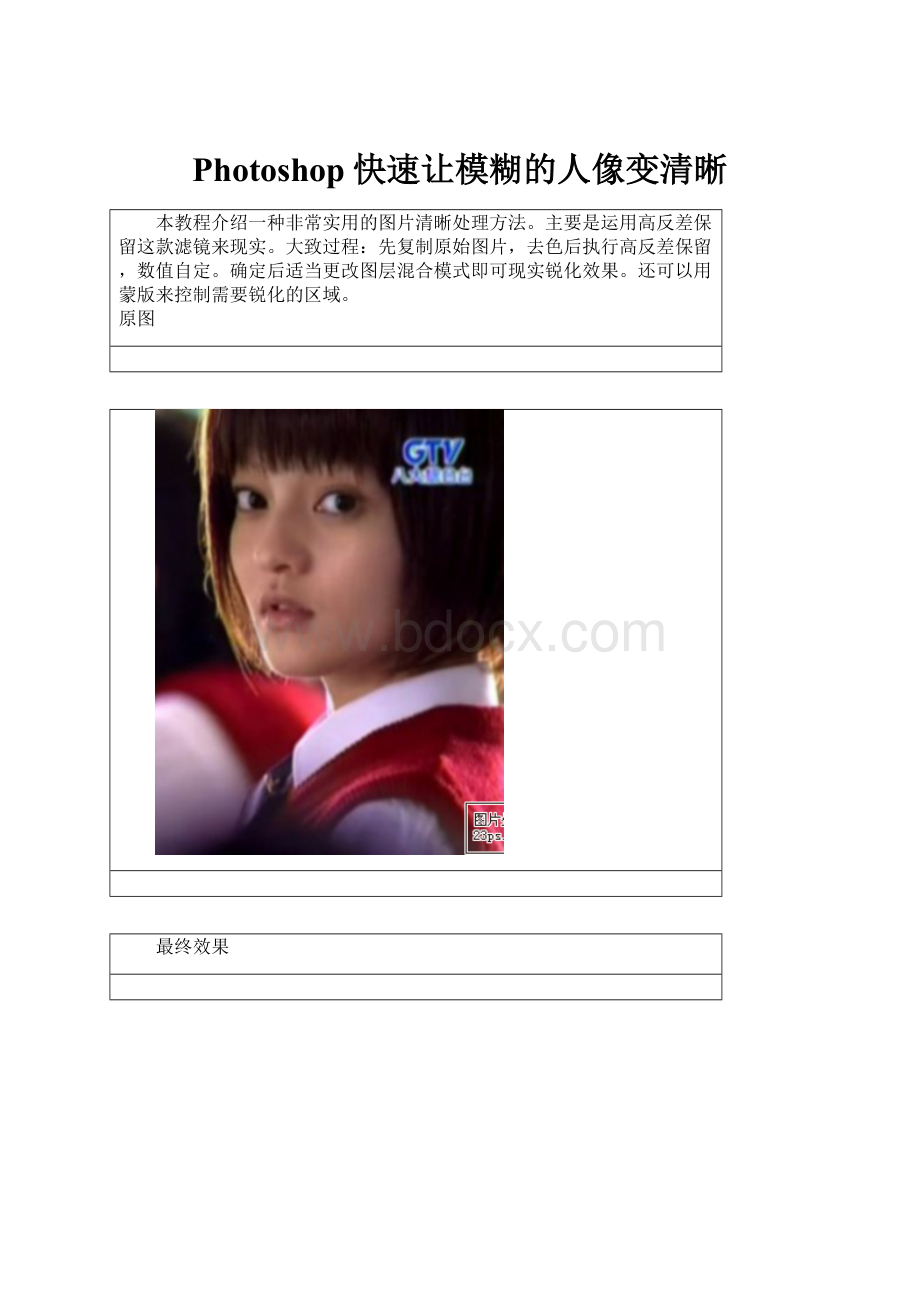
Photoshop快速让模糊的人像变清晰
本教程介绍一种非常实用的图片清晰处理方法。
主要是运用高反差保留这款滤镜来现实。
大致过程:
先复制原始图片,去色后执行高反差保留,数值自定。
确定后适当更改图层混合模式即可现实锐化效果。
还可以用蒙版来控制需要锐化的区域。
原图
最终效果
1、打开图片,把背景图层复制一个。
2、选中图层1,点击图像-调整-去色。
3、将图层的混合方式改为“叠加”。
4、选滤镜-其他-高反差保留。
调节数值,不要调太高,稍稍调节就好,反复做几次,这样比一次到位要细腻。
5、图层1添加蒙板。
6、用黑色画笔工具将脸部以外不需要清晰的地方涂掉。
7、连续复制此图层到自己认为可以,我这里复制了两个。
8、点击背景图层并将其用曲线稍稍调暗。
9、复制背景图层。
10、将此图层推至最上面并将混合改为滤色。
11、点击图层0副本,添加蒙版,将黑笔的透明度调低,将眼睛部分和其他需要清晰的地方涂一下。
最终效果:
(注:
专业文档是经验性极强的领域,无法思考和涵盖全面,素材和资料部分来自网络,供参考。
可复制、编制,期待你的好评与关注)